jsp格式怎么打开 jsp格式打开方法教程
发布时间:2019-02-25 13:15 来源:www.ushendu.com
JSP即java服务器页面,JSP文件的内容主要是html和少量的java代码,用JSP开发的Web应用是跨平台的,既能在Linux下运行,也能在其他操作系统上运行。今天小编就给大家介绍一下JSP格式怎么打开,感兴趣的小伙伴一起来看看吧。
方法一、
1、右击jsp文件,选择打开。
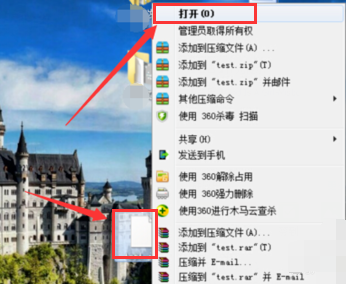
2、提示windows无法打开此文件,否选从已安装的列表中选择程序,点击确定。
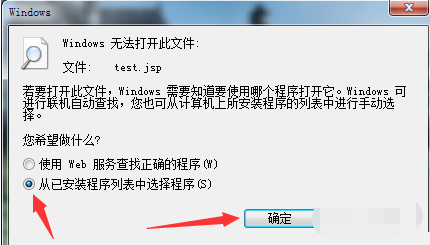
3、点击其他程序右侧的箭头,选择记事本,点击确定。
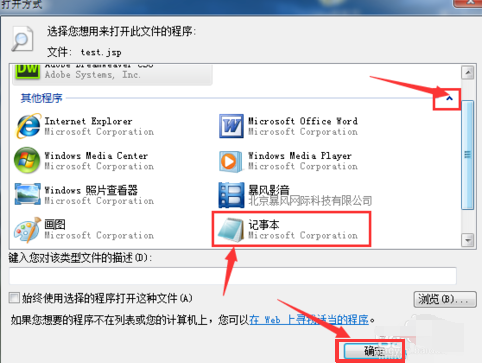
4、jsp文件已打开
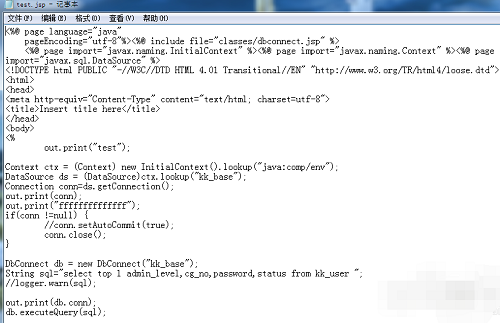
方法二、
1、打开IE浏览器
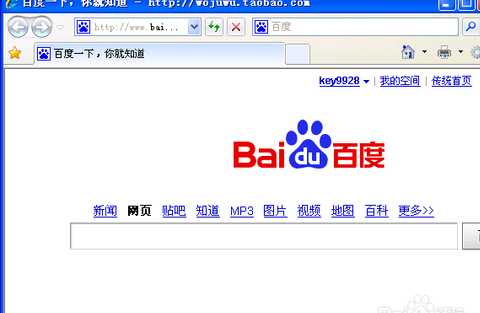
2、打开JSP源文件所在的文件夹
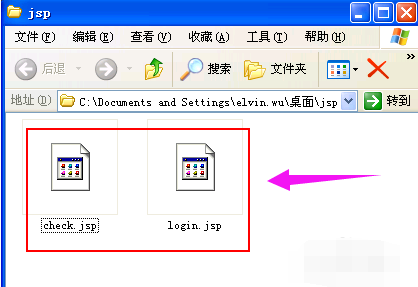
3、左键选中并按住jsp文件不放,将其拖动到浏览器窗口
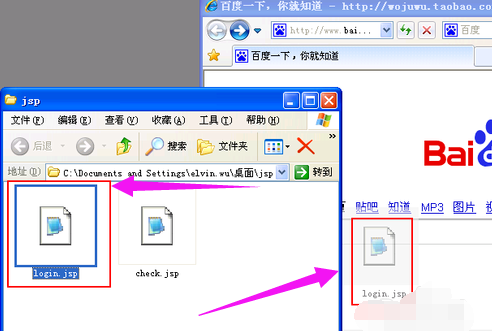
4、这时候浏览器中显示出了这个jsp程序的执行结果
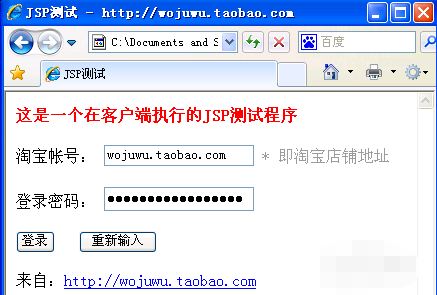
以上就是jsp格式怎么打开 jsp格式打开方法教程的全部内容了。如果你也想知道jsp格式怎么打开,不妨参考小编上述方法来解决哦。更多精彩教程请关注u深度官网。






